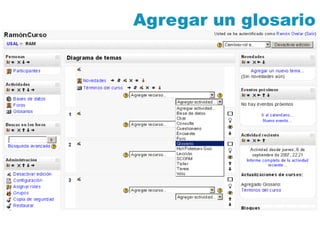
Moodle 1.9 Glosarios
- 2. Características de los glosarios ► Los términos del glosario se pueden agrupar en categorías. ► Los participantes pueden comentar las entradas del glosario. ► Los glosarios se pueden exportar e importar fácilmente con archivos XML ► Hay glosarios principales y secundarios. El profesor puede exportar los términos de los glosarios secundarios al principal (dentro de un curso). ► Las entradas de los alumnos se pueden revisar por el docente antes de publicar. ► Los glosarios tienen la herramienta de búsqueda. ► Los glosarios se pueden ver con diversos formatos de presentación.
- 3. Configuración de un glosario Este formulario nos permite establecer: - el tipo de glosario - la presentación - la forma en la que pueden participar los alumnos - si queremos que se cree un enlace automático al término cuando se use en un foro o en otro texto generado por el editor Ver página "Detalles del glosa
- 4. Configuración de un glosario La presentación de la entrada y el número de elementos incluido varía en función del “Formato de muestra de entrada” elegido. En el más sencillo, “Simple, estilo diccionario” solo aparecen las definiciones, mientras que “Enciclopedia” incluyo la información del autor, los adjuntos incluidos en el contenido…
- 5. Formatos de presentación Formato de vista Esta variable define la manera cómo se mostrará cada entrada dentro del glosario. Los formatos disponibles son: Diccionario simple: Luce como un diccionario convencional, con las entradas separadas. No se muestra a ningún autor y los archivos adjuntos aparecen como enlaces. Contínuo: Presenta las entradas una después de la otra sin otra separación que los iconos de separación. Completo con autor: Un formato semajante al de los foros, que muestra la información del autor de cada entrada. Los archivos adjuntos aparecen como enlaces. Completo sin autor: Un formato semajante al de los foros, que no muestra la información del autor de cada entrada. Los archivos adjuntos aparecen como enlaces. Enciclopedia: Semejante a 'Completo con autor' pero en el que las imágenes adjuntas se muestran en línea. FAQ: Útil para presentar listas de Preguntas Frecuentemente Respondidas. Automáticamente añade las palabras Pregunta y Respuesta en el concepto y la definición respectivamente.
- 6. Menú del glosario: agregar entrada Este formulario nos permite agregar entradas: - Concepto - Definición - Categoría - Palabras clave - Adjuntos - Configuración del auto-enlace
- 7. Crear categorías Solo los docentes pueden crear categorías, los autores de las entradas las elegirán en un desplegable
- 8. Agregar entrada: palabras clave Funcionan como alias, podemos usarlo para que los sinónimos también se enlacen
- 9. Agregar entrada: archivos adjuntos También podemos añadir un archivo adjunto para apoyar la explicación. Además, el propio editor permite añadir imágenes en el texto
- 10. Para que los términos se auto-enlacen es necesario: Hiperenlace automático 1) habilitar la opción en las opciones generales del glosario (activado por defecto) 2) marcar la casilla correspondiente en el formulario de la entrada del glosario Cuando aparezca el término en un texto se creará un enlace a la definición
- 11. Exportar / Importar entradas (1) Podemos crear una copia de seguridad en un archivo XML
- 12. Exportar / Importar entradas (2)
- 13. Moderar las aportaciones (1) Debe configurarse previamente esta opción a nivel de glosario
- 14. Glosario principal y secundario (1) Glosario secundario Glosario principal Alumnos Profesores Profesores - Sólo podemos tener un único glosario principal por curso - Este campo del formulario permite asignar este rol a uno de los glosarios
- 15. Glosario principal y secundario (2) Este icono aparece en los glosarios secundarios cuando hay un glosario principal en el curso, permitiendo exportar las entradas
